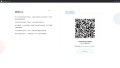SIAClient是一个便捷、高效的SaaS(产品即服务)平台,其主要功能是将Web项目封装成Windows桌面客户端项目。SIAClient是基于Windows平台的PC应用软件,全面支持Windows 7以上操作系统,主要应用于需要鉴权信息的各类管理、应用系统,如:OA、ERP、CMS、CRM等等。
功能介绍:
1、将Web项目封装成客户端项目,生成的安装包文件安装后使用,杜绝代码及敏感信息泄露;
2、对项目进行版本管理,记录每一次迭代更新的完整日志;
3、客户端管理,主动式收集每个安装客户端的联机设备信息,阻止可疑客户端使用授权;
4、开发和使用环境分离,为开发人员提供熟悉便捷的调试环境;
5、提供丰富的系统级API,可直接通过JavsScript脚本语言调用;
软件特色:
1、适用于所有Web项目;
2、不限制开发语言、不限制开发环境,所有项目均可一键转换;
3、不暴露URL、项目源码,大大提高安全性;
4、不依赖系统浏览器,解决多版本浏览器兼容性问题;
5、为开发者提供开发环境和使用环境分离,调试工作更便捷;
6、开放丰富的系统级API,可供开发人员直接调用;
7、提供客户端授权机制,由管理方控制安装客户端设备的授权允许,管控更灵活;
安装步骤:
1、打开系统浏览器输入SIAClient官方网站下载软件安装包,下载地址为:https://www.siaclient.com/home/download.html
2、下载完成后双击安装包进入安装程序

软件安装包图标
3、在安装程序欢迎界面点击“下一步”按钮继续安装

安装向导欢迎界面
4、进入许可协议界面仔细阅读《用户许可协议》,若同意则点击“我接受许可协议中的条款”选项并点击“下一步”按钮

许可协议浏览界面
5、点击“浏览”按钮选择本地安装路径或使用默认路径,点击“安装”按钮进入安装过程

软件安装位置设置界面
6、软件安装界面有进度提示,若首次安装本软件,安装程序会自动适配.Net Framework适用版本进行在线下载安装,并在安装完成后自动释放.Net Framework支持库安装包文件

软件安装进度界面
7、软件安装成功进入完成安装界面,此时桌面已经自动生成软件运行快捷方式,点击“完成”按钮结束安装过程

软件完成安装界面
使用方法:
1、点击桌面快捷方式图标打开软件,进入软件后出现登录界面,用微信“扫一扫”功能扫码后进入功能操作界面,无需账号登录。或点击二维码下方的“体验DEMO”按钮了解如何使用API及各API对接方式和效果体验

API接口指南

软件登录界面
2、扫码登录后进入软件主界面,点击左侧功能菜单的“项目管理”进入项目操作界面

软件主界面

项目管理界面
3、点击项目管理界面中的“新建项目”按钮进入项目创建流程,根据界面提示填写对应信息,完成后提交保存项目数据

项目基础配置界面

项目图标设置界面

项目资源配置界面

项目窗体配置界面

项目配置总览界面
4、返回项目管理界面,点击如图所示“生成测试包”按钮,自动进行客户端生成及安装包制作,整个过程的具体状态会在右下角弹出进度提示

生成测试包操作界面

进度提示界面

进度提示界面

进度提示界面
5、安装包制作完成后可根据截图所示点击“下载测试包”按钮或点击右下角通知消息进行下载

下载操作界面

下载操作界面
6、下载完成后双击安装包安装,完成后即可正常使用

最终安装包
特别说明:
1、该软件目前所有功能对所有类型用户完全免费开放
2、个人未认证用户只能创建一个项目且有下载速度限制,个人实名认证用户可以创建5个项目且有下载速度限制,企业实名认证用户无项目数量和下载速度限制
3、更多使用技巧、管理功能了解请访问https://www.siaclient.com/ 或 加入技术支持QQ群:790472755